
|
Читайте также: |
Команды работы с файлами расположены в пункте меню File выпадающего меню. Основные из них:
· Установка нового рабочего каталога производится командой File® Change Directory. Эта команда позволяет изменить рабочий каталог, указанный при запуске программы ANSYS.
· Установка нового имени задачи выполняется командой File® Change Jobname (изменить имя задачи). Перед началом создания новой модели нужно выполнить эту команду. Она обеспечивает возможность изменения имени задачи, указанного при запуске программы ANSYS.
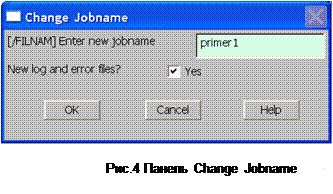 При выполнении данной команды появляется панель Change Jobname, изображенная на рис.4.
При выполнении данной команды появляется панель Change Jobname, изображенная на рис.4.
В поле Enter new jobname данной панели нужно ввести новое имя задачи. В этом имени должно быть не более 32 символов, причем символы русского алфавита не допускаются. Переключатель New log and error files? позволяет начать новые файл истории ввода команд (так называемый log-файл) и файл ошибок или продолжить эти файлы, оставшиеся от прежней задачи. Зачастую имеет смысл создать новые файлы, поэтому данный переключатель следует установить в положение Yes.
· Установка нового заголовка окон осуществляется командой File® Change Title. После выполнения этой команды изменяются только заголовки окон, но имя задачи, а следовательно, и имена всех создаваемых программой файлов, сохраняется прежним.
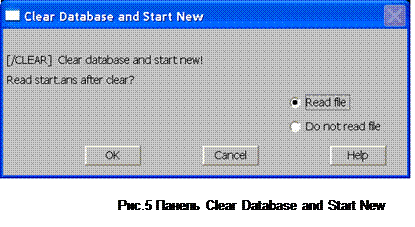 |
· Сохранение базы данных с текущим именем в текущем каталоге производится командой File® Save as Jobname.db. Эта команда обычно выполняется и после создания геометрической модели, и после создания расчетной, т.е. конечно-элементной модели. Существенно, чтобы перед выполнением расчета имеющаяся модель была сохранена.
Помимо данного пункта меню аналогичные действия по сохранению базы данных можно выполнить и с помощью кнопки SAVE_DB панели инструментов.
· Сохранение базы данных с любым именем в любом каталоге можно осуществить командой File® Save as. При этом расширение файлов базы данных – db. При обновлении базы данных ее предыдущая версия автоматически получает расширение dbb.
· Возобновление работы с ранее созданной базой данных производится командой File® Resume Jobname.db. При этом происходит чтение базы данных с текущим именем из текущего каталога. Аналогичные действия выполняются и при нажатии кнопки RESUME_DB панели инструментов. Нужно отметить, что и при указании имени задания в процессе запуска и при изменении имени задания на новое не происходит автоматического чтения базы данных. Поэтому нужно дополнительно вызывать команду возобновления базы данных.
· Возобновление работы с базой данных с любым именем из любого каталога осуществляется с помощью команды File® Resume from (возобновить из). Следует учесть, что программа ANSYS позволяет читать только файлы базы данных, созданные в той же и в предыдущей версии программы. Для совместимости с более ранними версиями следует использовать сохранение базы данных в виде командных файлов (log-файлов).
· Сохранение базы данных в виде командного файла производится командой File® Write DB log file. Этот файл можно записать с любым именем и в любом каталоге. По умолчанию данный файл создается с расширением lgw. Использование такой формы хранения информации позволяет существенно сократить объем требуемой памяти на диске, а также обеспечить совместимость между разными версиями программы ANSYS.
Следует учесть, что в процессе интерактивного сеанса работы программа ANSYS автоматически формирует командный файл с именем задачи и расширением log, в который записываются все команды, выполненные в ходе сеанса работы. Если в течение сеанса работы модель создавалась с нуля, то этот файл содержит практически ту же информацию, что и файл с расширением lgw. Если же в процессе сеанса происходило редактирование ранее созданной модели, то командный файл истории сеанса содержит только команды изменения модели, но не содержит команд ее создания.
· Чтение командного файла и его выполнение осуществляется командой File® Read Input from. С ее помощью производится чтение любых командных файлов, независимо от их расширения - lgw или log.
· Чтение геометрических данных в различных форматах производится с помощью команды File® Import. При этом возможно чтение данных как в общих форматах: IGES (расширение файлов - igs), ACIS (расширение – sat), Parasolid (расширение – x_t), так и в форматах некоторых наиболее распространенных систем конструкторского проектирования.
· Сохранение геометрических данных модели в формате IGES выполняется с помощью команды File® Import. Данный формат позволяет сохранять информацию только о геометрических объектах (точках, линиях, поверхностях и объемных телах) и не позволяет сохранять данные о разбиении модели на конечные элементы.
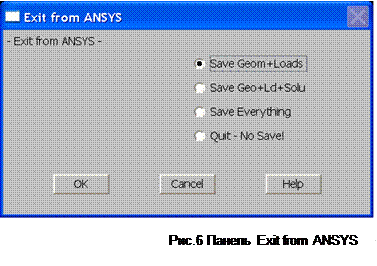 |
- Save Geom+Loads – сохраняется геометрия модели и информация о нагрузках;
- Save Geo+Ld+Solu – сохраняется геометрия модели, информация о нагрузках и о решении;
- Save Everything – сохраняется вся информации о модели;
- Quit – No save – никакой информации о модели не сохраняется.
Аналогичные действия по выходу из программы выполняются и при нажатии кнопки QUIT панели инструментов.
Дата добавления: 2015-07-11; просмотров: 82 | Нарушение авторских прав